空行的添加
在申请形式中添加空行,使项目看起来更加直观。
为了在操作申请形式时不让用户使用,建议禁用申请形式。
操作步骤:
-
点击页眉处齿轮状的管理员菜单图标。
齿轮状图标仅显示于拥有管理权限的用户的页面。 -
点击[Garoon 系统管理]。
-
选择“各应用程序的管理”标签页。
-
点击[Workflow]。
-
点击[申请形式列表]。
-
在“申请形式的列表”页面中,选择类别,点击要添加空行的申请形式的名称。
-
在“申请形式的详情”页面中,点击“申请形式的项目列表”的[添加空行]。
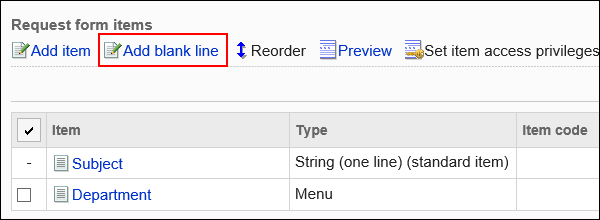
-
在“空行的添加”页面中,点击[是]。
-
在预览页面中确认项目的显示。
有关详细信息,请参阅申请形式的预览